Canvas中如何建立裁切区域?
- canvas
- 时间:2024-08-30 18:04:33
- 99次访问

在Canvas中建立裁切区域,主要依赖于clip()方法。clip()方法可以将当前路径的边界设置为裁切区域,之后所有的绘图操作都将限制在这个区域内进行。要建立裁切区域,你通常需要遵循以下步骤:
-
选择绘图上下文:首先,你需要获取Canvas的2D绘图上下文(
getContext('2d'))。 -
定义路径:使用绘图上下文提供的方法(如
beginPath()、arc()、rect()等)来定义你想要的裁切区域的形状。 -
应用裁切:调用
clip()方法,将当前定义的路径设置为裁切区域。 -
进行绘图:在裁切区域内部进行绘图操作,只有这些操作的结果会被显示在Canvas上。
以下是一个HTML文件的示例,展示了如何在Canvas中建立裁切区域:
示例效果与源代码:
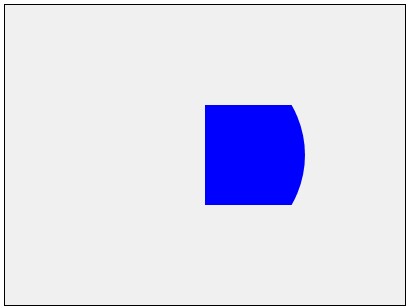
1 |
|
在这个示例中,我们首先绘制了一个红色的背景,然后定义了一个圆形的路径作为裁切区域,并调用了clip()方法。之后,我们尝试在裁切区域内绘制一个蓝色的矩形,并在裁切区域外绘制一个绿色的矩形。由于裁切区域的存在,只有蓝色的矩形与圆形重叠的部分被绘制出来,而绿色的矩形则完全不可见,因为它位于裁切区域之外。
请注意,Canvas的裁切区域一旦设置,就会持续影响之后的绘图操作,直到Canvas的绘图状态被恢复(例如,通过调用save()和restore()方法)或页面重新加载。
上一篇:什么是XHTML?